
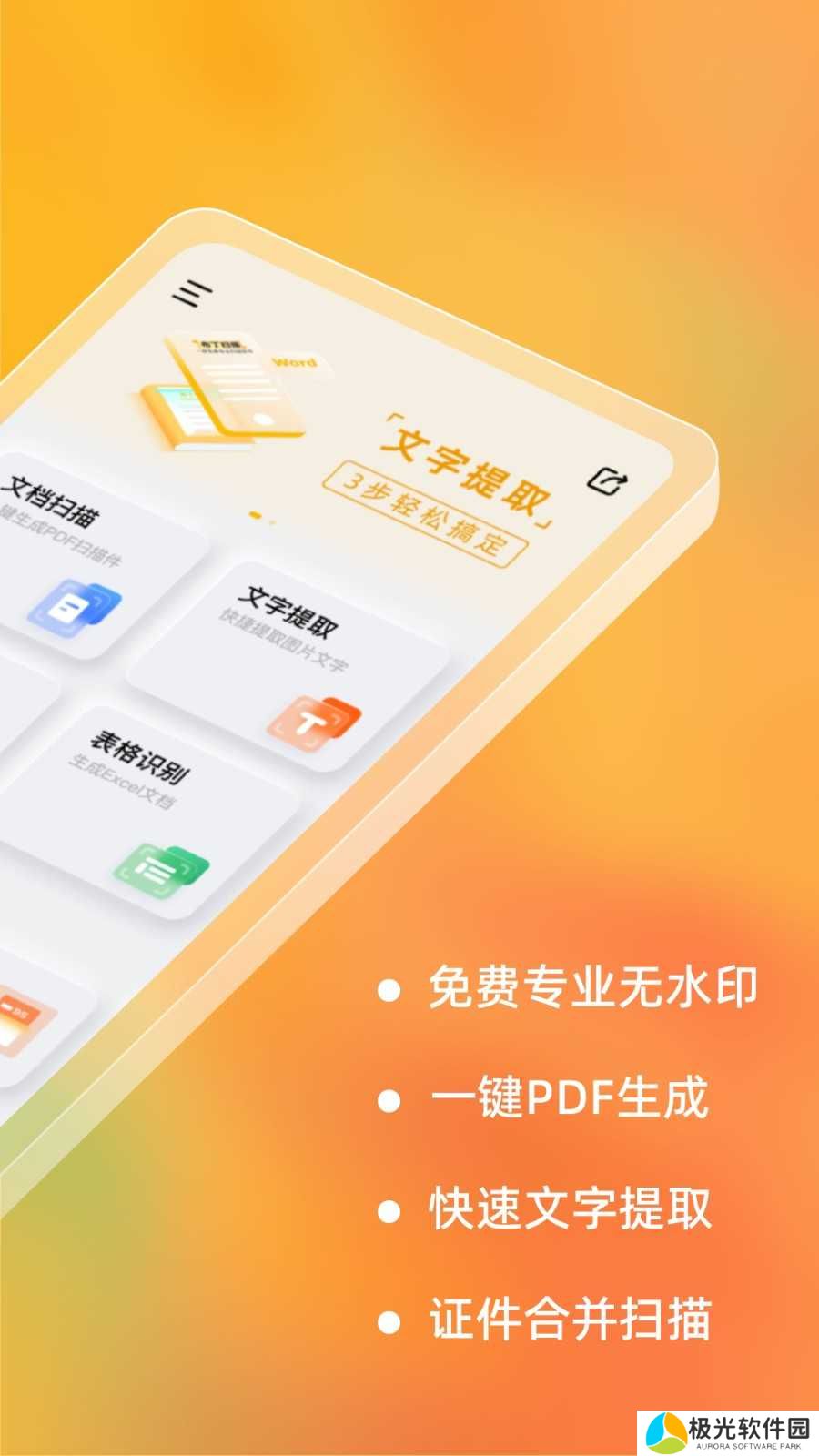
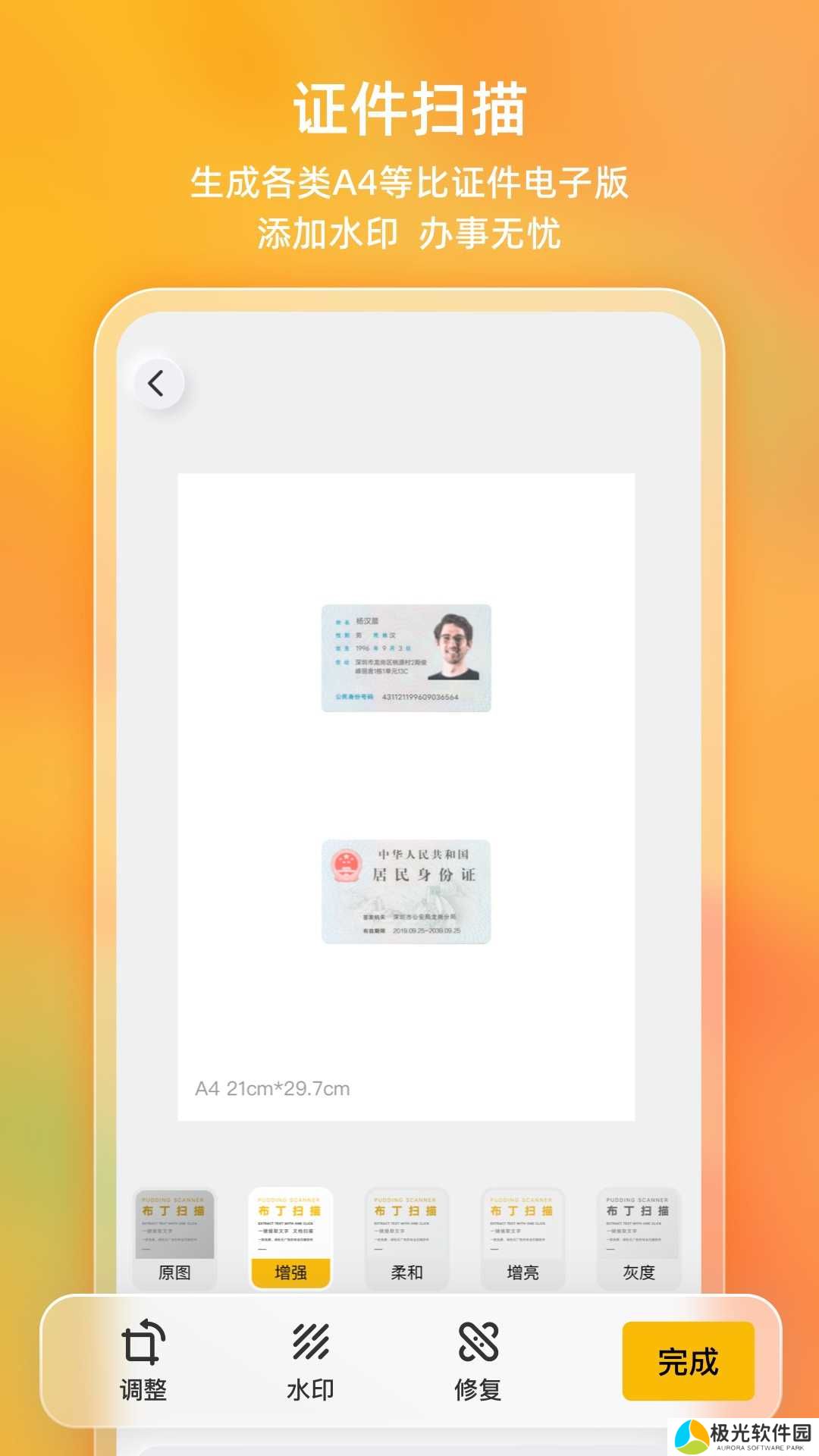
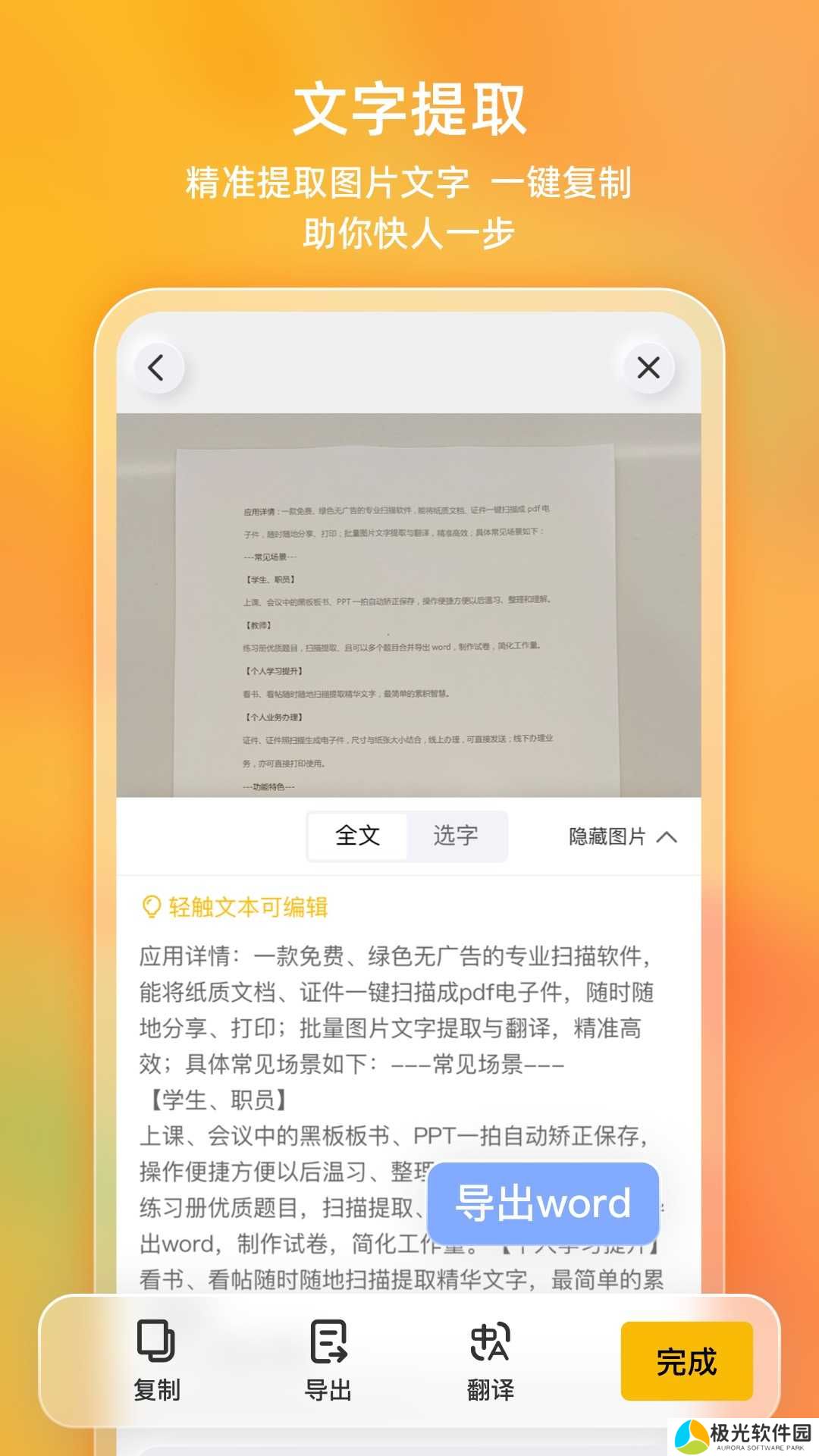
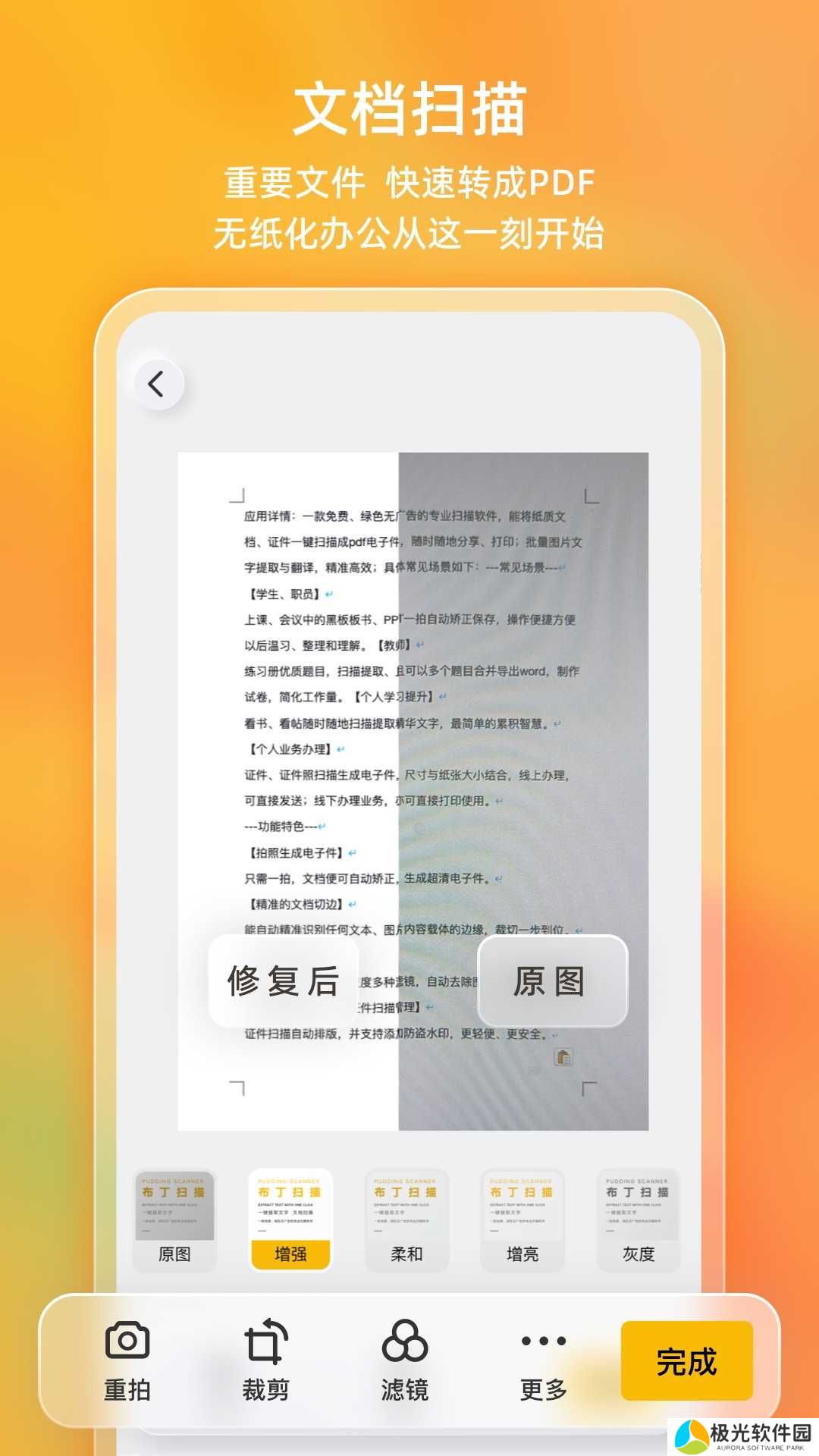
布丁扫描是一款非常好用的常用工具类软件,这款软件中有很多非常强大的功能,用户通过这款软件可以对自己感兴趣的事物进行扫描,还可以分享打印,支持多种格式的打印方式,而且没有水印哦,软件的操作也非常的简单,有需要这款软件的朋友快来下载布丁扫描体验吧!
软件教程
布丁扫描appAI绘画使用教程
1、在主界面点击AI绘画功能
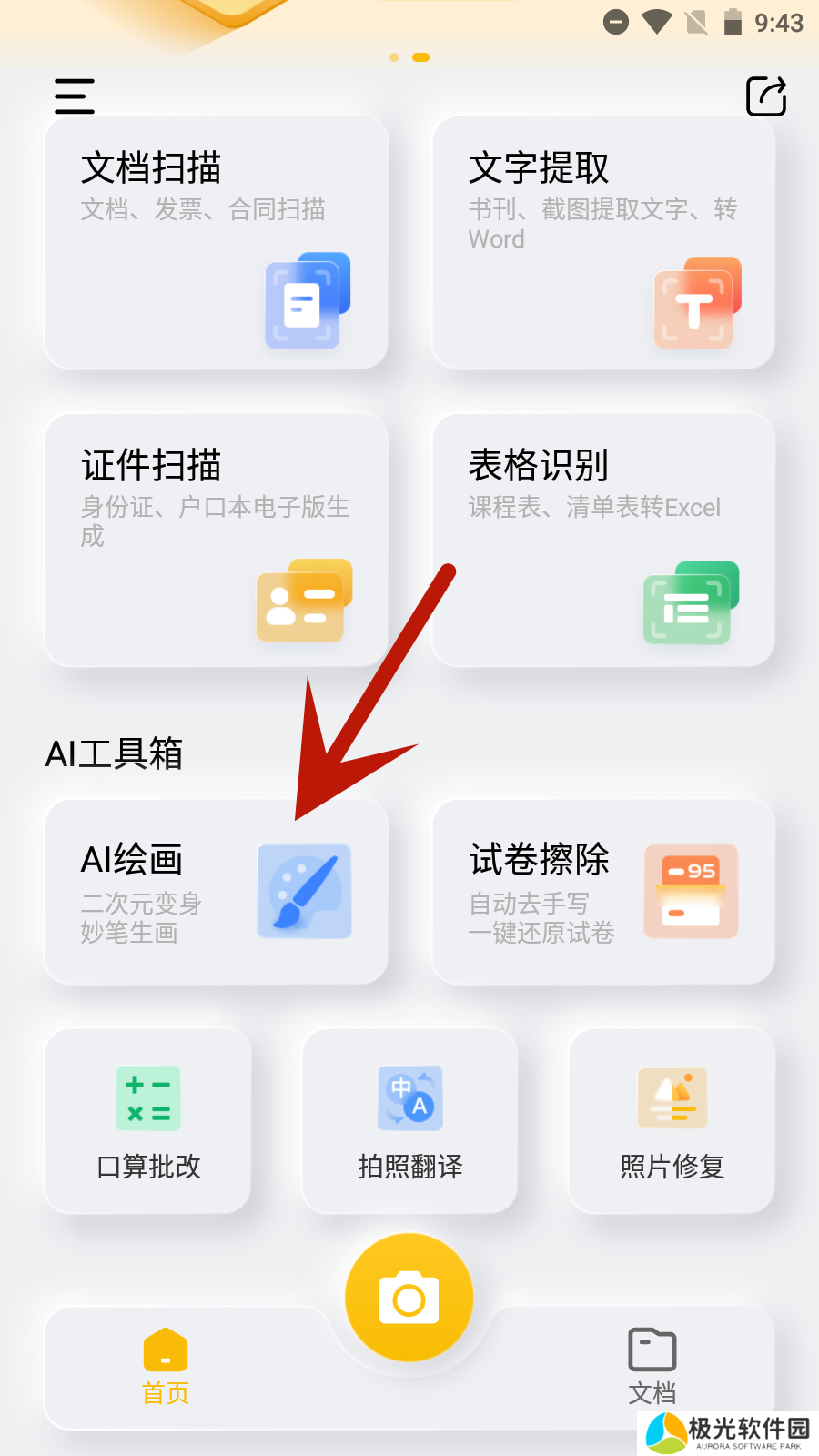
2、点击“+”号,进入绘画界面

3、点击选择“妙笔生画”功能
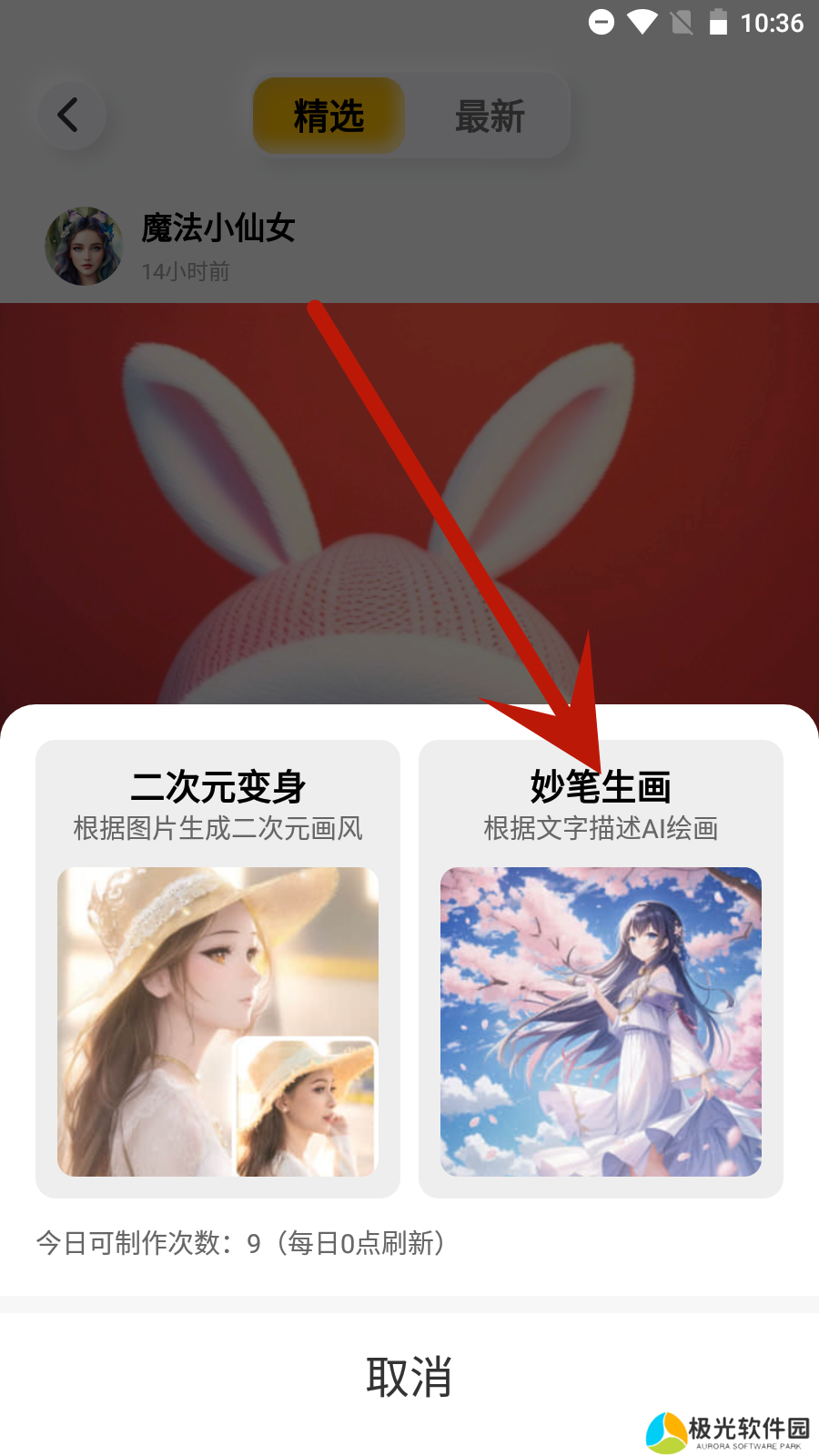
4、输入预期的图像文字描述,点击“发布作画任务”
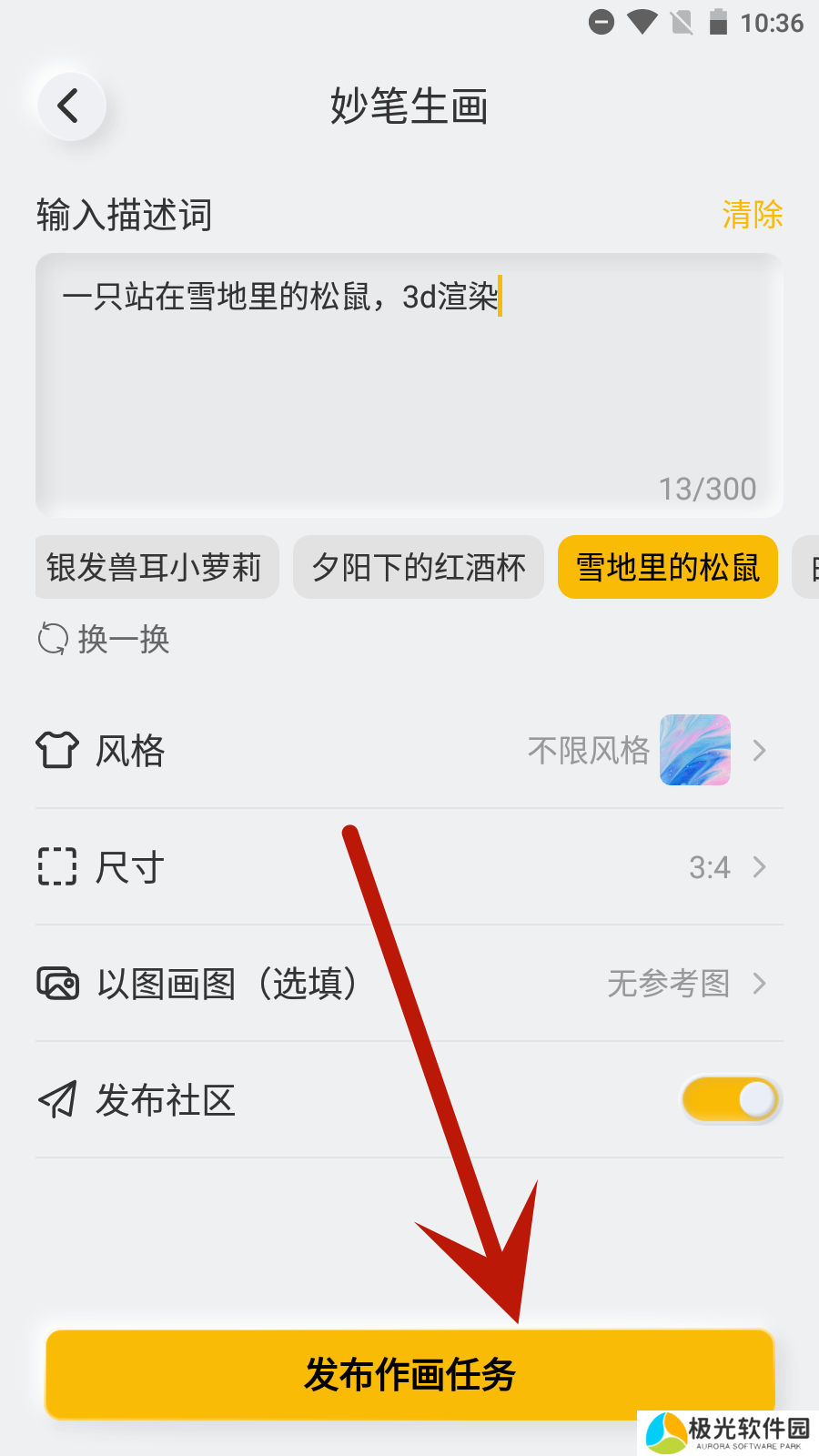
5、等待几秒,图片就生成好了

布丁扫描APP拍照转PDF教程
1、打开APP后,在主界面点击下方的拍照按钮,进入拍照模式。
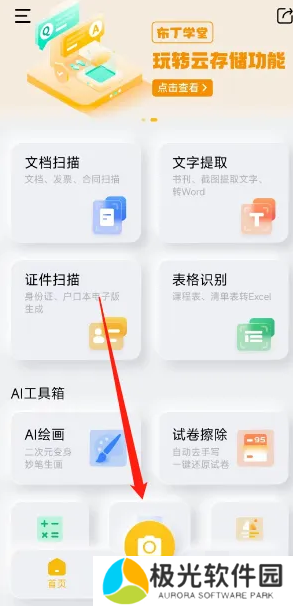
2、在拍照模式下,调整相机位置,对准要拍摄的文件,尽量拍的清晰,越清晰越好。
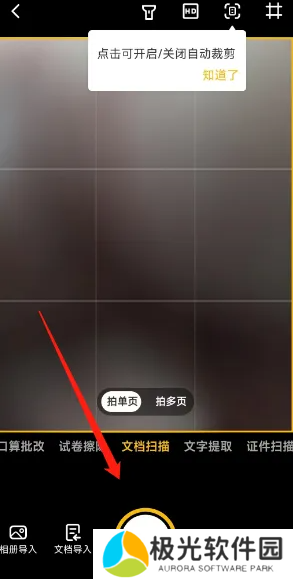
3、拖动黄色边框的四角,对拍好的文件进行调整,之后点击”下一步“
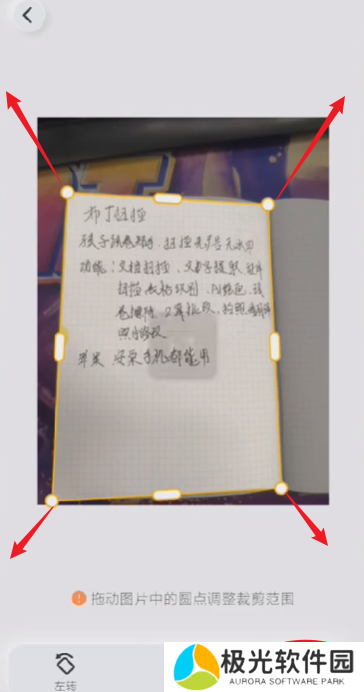
4、点击文件名后面的”笔“可以重命名,然后根据需要点击下面的”PDF导出、图片导出、保存至相册“等。
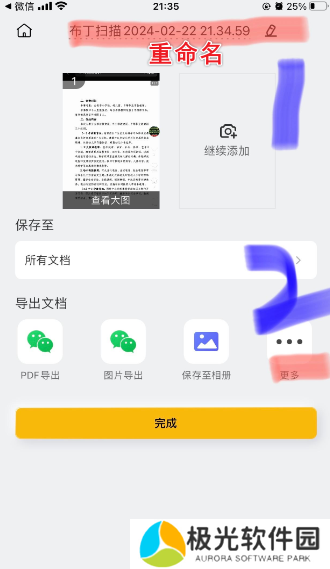
5、点右边蓝色圈内的“本地文件夹”,这样导出来的pdf图片不带水印,如果点左边红色圈内的“微信好友”,导出来的会带水印。
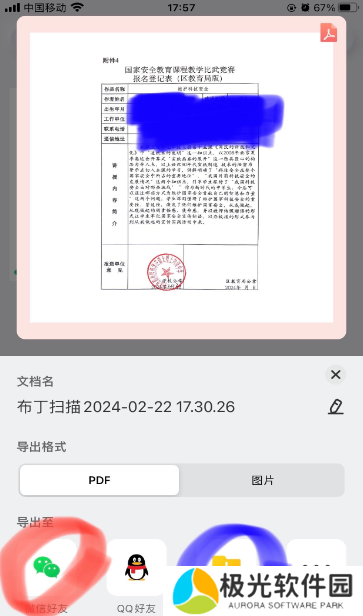
更新日志
v3.4.2.2更新内容:
1. 每日签到修改为自动签到
2. 修复部分已知Bug
v3.4.2.1更新内容
1. 新增AI消除功能
2. 修复部分机型已知Bug,提升体验。
v3.1.0.4更新内容:
1. 文档扫描新增“AI超清”滤镜功能,智能去除阴影、手指等,还能矫正曲折文本,超清文档一键完成;
2. 文档扫描新增“签名”功能,可导入手写签名、印章完成线上签名需求;
3. 云存储可根据个人需求开启或关闭;
4. 试卷擦除支持批量处理;
5. 修复部分已知问题。
v3.1.0.3更新内容:
1. 新增“AI超清”滤镜功能,智能去除阴影、折痕、手指、透字等,矫正文字,一键生成规整清晰文档;
2. 新增电子“签名”功能,可导入手写签名,印章完成线上签名需求;
3. 云存储可根据个人需求开启或关闭;
4.“试卷擦除”支持批量处理,至多可支持10张同时处理;
5. 修复部分已知问题。
软件功能
【拍照生成电子件】
只需一拍,文档便可自动矫正,生成超清电子件。
【证件扫描管理】
证件扫描自动排版,并支持添加防盗水印,更轻便、更安全。
【精准的文档切边】
能自动精准识别任何文本、图片内容载体的边缘,裁切一步到位。
【多种滤镜加持】
柔和、增强、增亮、灰度多种滤镜,自动去除图片杂乱背景,凸显文字清晰对比度。













